CorelDRAW是一款非常好用是矢量图制作软件,深受广大设计师的喜爱。软件的功能十分强大,用户可以利用它做出各种各样的效果,今天小编就给大家讲一讲怎么用软件制作出褶皱效果。制作的方法有两种,具体让我们一起来看看吧!
具体操作方法如下:
一、效果工具:
1)打开CorelDRAW软件后依次点击菜单栏中的【效果】-【底纹】-【褶皱】
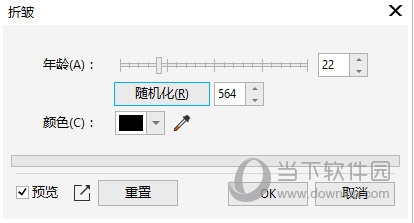
2)设置【年龄】年龄值越大,褶皱效果越明显

二、透明度工具:
1)导入一张自带褶皱的图片,比如褶皱的布,调整大小使褶皱图能覆盖效果图。点击【褶皱图】,选择【透明度工具】,在点击【均匀透明度】,合并模式选择【减少】,调整到合适的值,将透明度目标设置为【全部】

2)选择【裁剪工具】截取需要的部分

3)再点击【选择图片】,选中图片,按【Ctrl+G】将图片组合

其中效果工具虽然使用方便快捷,但褶皱的纹路不能自定义,处理某些图片时效果会不自然甚至失效,需要看用户自己的情况,以上就是小编带来的CorelDRAW相关教程,希望能帮到大家!

CorelDRAW 官方最新版
类别:图像制作 大小:1.29M 语言:简体中文
评分:
6
下载地址
© 版权声明
本站所有内容均为互联网采集和用户自行上传而来,如有侵权,请联系本站管理员处理
THE END



















